Tạo con trỏ chuột bằng nhiều hình ảnh vui, ngộ nghĩnh sẽ giúp màn hình desktop của bạn trông đỡ nhàm chán và tẻ nhạt hơn. Bên cạnh đó bạn có thể tùy biến những trỏ chuột ngộ nghĩnh mà mình thích.
Trong quá trình sử dụng, chắc hẳn sẽ có những lúc bạn cảm thấy nhàm chán với con trỏ chuột mặc định của Windows. Mặc dù Microsoft có tích hợp một vài con trỏ chuột trong setting, tuy nhiên chúng không được đẹp và bắt mắt.
Trong bài viết này chúng tôi sẽ hướng dẫn bạn cách tạo con trỏ chuột bằng nhiều hình ảnh vui, ngô nghĩnh.
Tạo con trỏ chuột bằng nhiều hình ảnh ngô nghĩnh
Bước 1: Truy cập vào Control Panel, tiếp đến chọn Mouse.
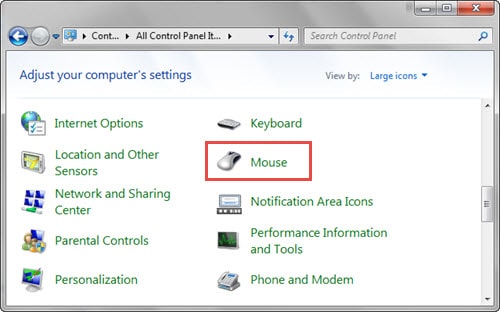
Bước 2: Chuyển qua tab Pointers tại đây bạn sẽ nhìn thấy các trỏ chuột khác nhau trong phần Customize.
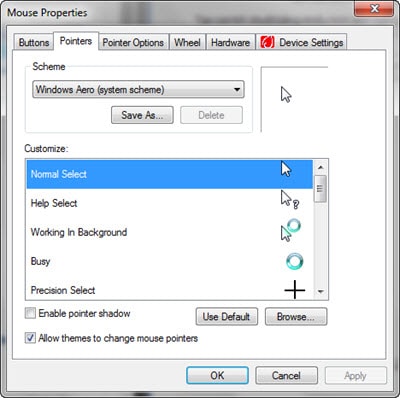
Bước 3: Nếu không thích chọn những trỏ chuột có sẵn. Hãy truy cập vào đây để tải những con trỏ chuột mà bạn thích.

Bước 4: Sau khi đã tải trỏ chuột, click chuột vào nút Browse và chọn trỏ chuột mới tải về.

https://thuthuat.taimienphi.vn/tao-con-tro-chuot-bang-nhieu-hinh-anh-ngo-nghinh-4207n.aspx
Như vậy là Taimienphi.vn đã giới thiệu tới bạn cách tạo con trỏ chuột bằng hình ảnh ngộ nghĩnh. Phương pháp này đã cũ tuy nhiên vẫn được rất nhiều người sử dụng ngày nay. Nếu thích tìm hiểu, hãy tham khảo bài viết làm con trỏ chuột độc đáo trên blog.